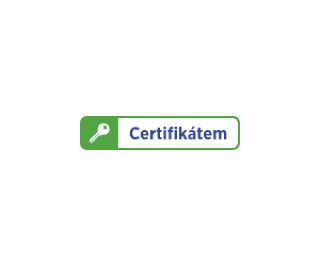
Bezheslové přihlašování je nejen pohodlnější, ale i bezpečnější. Nemusíte zadávat heslo a dokonce ani uživatelské jméno — jedním kliknutím na 
Pro přihlášení bez hesla stačí vlastnit osobní ID certifikát.
Obsah:
Import certifikátu
Import osobního ID certifikátu do úložiště systému Windows provedete pouze jednou. Poté se již budete moci pohodlně a bezpečněji přihlašovat bez nutnosti zadávat heslo.
Předpokládáme, že již máte ID certifikát uložen ve svém počítači v souboru Certifikat.pfx a že znáte heslo k tomuto balíku. Stačí ho otevřít poklepáním a postupovat dle instrukcí Průvodce.
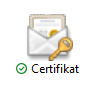
Ponechte výchozí volbu Aktuální úživatel a klikněte na Další
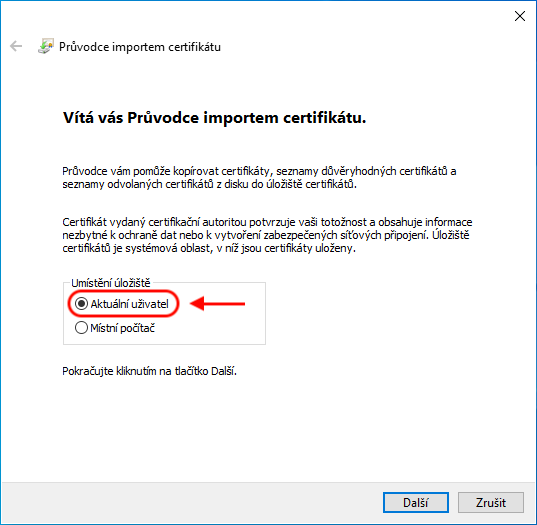
Pokud cesta k souboru s certifikátem není předem vyplněna, vyberte certifikát kliknutím na tlačítko Procházet… a poté pokračujte kliknutím na Další
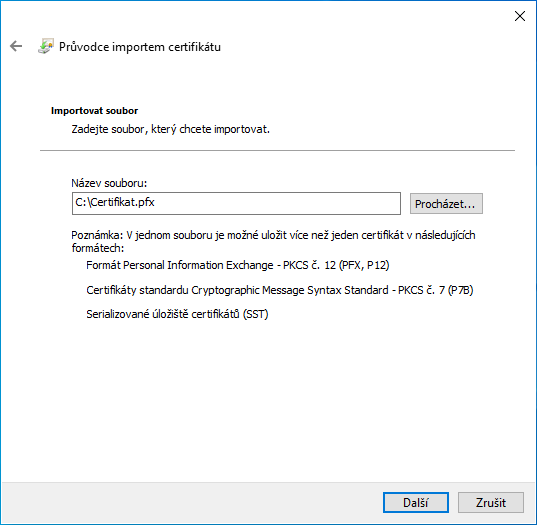
Zadejte heslo, které jste zvolili nebo obdrželi při stažení certifikátu a klikněte na Další
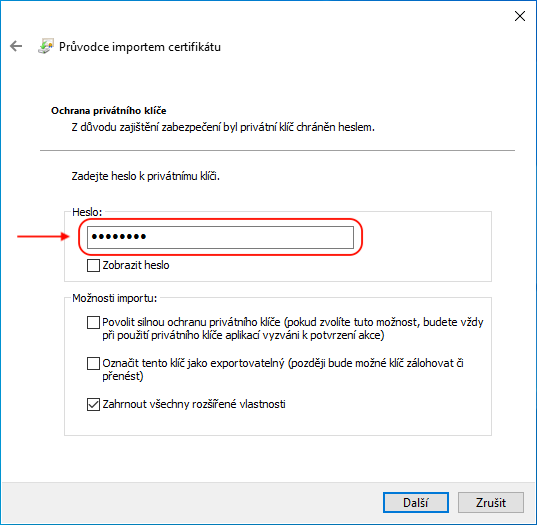
Ponechte výchozí volbu, klikněte na Další a dokončete kliknutím na tlačítko Dokončit. Certifikát bude automaticky umístěn v úložišti Osobní, které je dedikované pouze pro konkrétního přihlášeného uživatele.
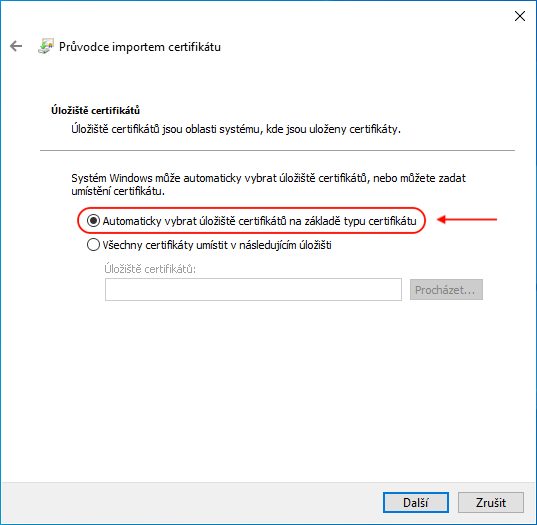
Gratulujeme! Instalace certifikátu je hotová a už se k tomu nemusíte vracet.
Import osobního certifikátu do Klíčenky (Keychain) na macOS provedete pouze jednou. Poté se již budete moci pohodlně a bezpečněji přihlašovat bez nutnosti zadávat heslo a rovněž budete moci digitálně podepisovat či šifrovat e-maily.
-
Předpokládáme, že již máte ID certifikát uložen kdekoliv ve svém počítači (třeba ve složce Dokumenty) v souboru Certifikat.pfx a že znáte heslo k tomuto balíku.
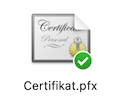
-
Soubor s certifikátem otevřete dvojitým kliknutím (stejně jako když otevíráte kterýkoliv jiný soubor). V dialogovém okně zadejte heslo a potvrďte kliknutím na tlačítko OK.
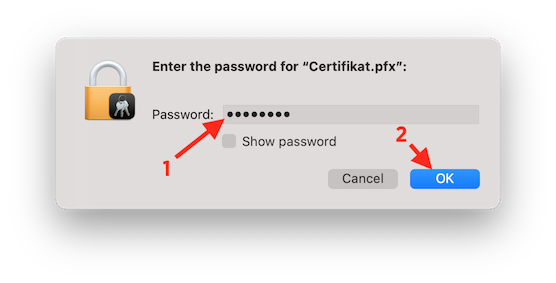
-
V rozbalovacím menu Keychain vyberte login a potvrďte kliknutím na tlačítko OK. Volbou úložiště login bude certifikát dostupný pouze pro právě přihlášeného uživatele.
Tip
Po kliknutí na tlačítko OK se může zobrazit Chyba: -26276, kterou můžete bezpečně odkliknout a ignorovat. Úspěšný import certifikátu můžete zkontrolovat podle instrukcí v dalším kroku.
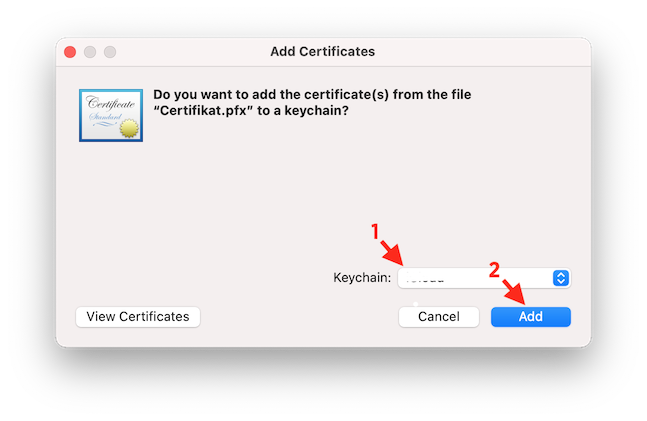
-
Certifikát nyní uvidíte úspěšně uložený v aplikaci Klíčenka — v levém panelu zvolte klíčenku login a nahoře klikněte na kartu My Certificates….
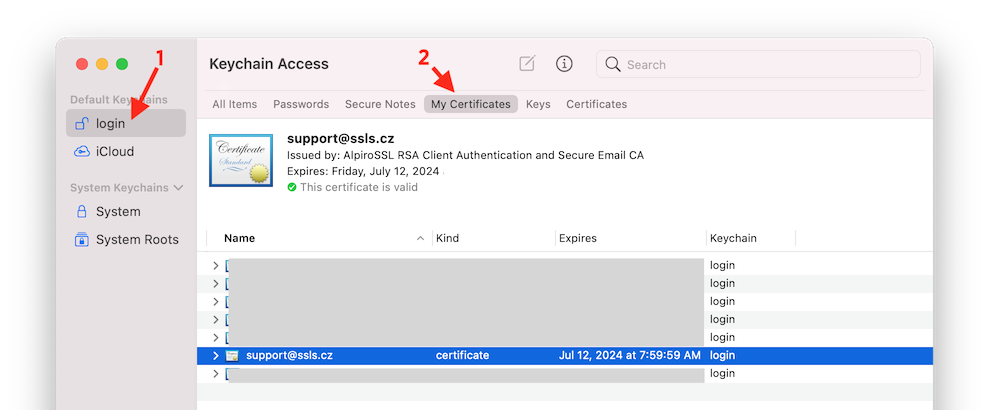
Gratulujeme! Import certifikátu je hotový a už se k tomu nemusíte vracet.
Import osobního ID certifikátu může být specifický pro konkrétní operační systém nebo některé webové prohlížeče.
iPhone a iPad
Návod v českém jazyce pro import certifikátu do zařízení Apple iPhone a iPad najdete přímo na stránkách společnosti Apple zde.
Android
Návod v českém jazyce pro import certifikátu do zařízení s operačním systémem Android najdete přímo na stránkách společnosti Google zde.
Firefox
Firefox už od verze 90 automaticky nabízí všechny dostupné ID certifikáty, a to jak z vlastního úložiště, tak i ze systémového úložiště operačního systému (ve Windows i na macOS).
Starší verze prohlížeče Firefox používaly výhradně vlastní úložiště certifikátů. V ještě starších verzích bylo navíc nutné autentizaci klientským certifikátem explicitně povolit v nastavení.
Chcete-li z nějakého důvodu certifikát nainstalovat pouze do úložiště prohlížeče Firefox a nechcete ho importovat do úložiště operačního systému, postupujte následovně:
- Otevřete prohlížeč Firefox a do adresního řádku zadejte:
about:preferences#privacy - Na zobrazené stránce zcela dole v sekci Certificates klikněte na tlačítko View Certificates…
- Na kartě Your Certificates klikněte na tlačítko Import…, zvolte ID certifikát ve formátu PKCS#12 (soubor s příponou .pfx) a potvrďte.
- Certifikát se nyní zobrazí v seznamu. Uložte kliknutím na tlačítko OK.
První přihlášení
První přihlášení pomocí certifikátu proběhne prakticky stejným způsobem, jako všechna budoucí přihlášení tímto certifikátem. Jediný rozdíl je v tom, že:
- napoprvé budete vyzváni k potvrzení heslem k účtu na SSLS.CZ
-
a může se zobrazit dialogové okno s upozorněním, že se poprvé pokoušíte přistoupit k úložišti s certifikáty. Rovněž je možné, že budete vyzváni k zadání hesla ke svému počítači či k otisku prstu.
Tip
Ve zmíněném dialogovém okně doporučujeme vybrat volbu Povolit vždy nebo Povolit trvale, abyste systémem nebyli obtěžováni při každém přihlášení.
Odteď už se ke svému účtu na SSLS.CZ můžete pohodlně přihlašovat bez hesla.
Nejčastější dotazy
-
Budu se stále moci přihlásit jménem a heslem?
Ano, možnost přihlášení k účtu pomocí uživatelského jména a hesla zůstane nedotčena.
-
Mohu stejný certifikát nainstalovat a používat na více zařízeních?
Ano, bezheslové přihlášení jedním a tím samým ID certifikátem bude fungovat na všech počítačích a zařízeních, na nichž je daný certifikát nainstalován. Ze své podstaty "osobního" certifikátu se předpokládá, že certifikát používá výhradně jeho držitel, nesdílí ho více osob a že se s ním i se zařízeními, na nichž je nainstalován, nakládá v souladu s obecnými bezpečnostními zásadami pro práci s digitálními certifikáty.
-
Mohu bezheslové přihlášení zrušit?
Ano, v nastavení Můj účet v sekci Bezheslové přihlášení můžete kdykoliv přístup k účtu konkrétním certifikátem zablokovat nebo znovu povolit.
-
Které prohlížeče podporují přihlášení certifikátem?
V současnosti podporují bezheslové přihlášení certifikátem prakticky všechny prohlížeče na všech operačních systémech — a to nativně bez nutnosti instalovat nějaký doplněk prohlížeče nebo dodatečný software. Výjimkou, kde autentizaci certifikátem nelze využít, mohou být některá mobilní zařízení, u nichž může například z bezpečnostních důvodů fungovat pouze v konkrétním prohlížeči určeným výrobcem zařízení (například v iOS a iPadOS funguje pouze v prohlížeči Safari).
-
Mohu používat více certifikátů?
Ano, ke svému účtu na SSLS.CZ můžete přiřadit více certifikátů. Můžete tak používat jeden certifikát pro přihlášení na počítači a jiný pro přihlášení na mobilním zařízení. Výhodou toho je, že pokud mobilní zařízení ztratíte, můžete okamžitě přístup ke svému účtu prostřednictvím daného certifikátu zablokovat.
-
Co když počítač využívá více uživatelů?
Na počítačích s Windows či macOS systém pracuje s certifikáty pro každého uživatele zvlášť. Jednotliví uživatelé nemají přístup k certifikátům ostatních uživatelů, protože při importu certifikátu do systémového úložiště je certifikát umístěn v úložišti dedikovaném pro konkrétního uživatele (ve Windows v úložišti Osobní a na macOS v Klíčence v sekci login).
Co se mobilních zařízení týče, tam se výrobcem často předpokládá, že se jedná o osobní zařízení jednoho uživatele. Mobilní zařízení důrazně doporučujeme zabezpečit biometrickým přihlašováním či alespoň pomocí kódu PIN pro odemčení. Ten nikomu nesdělujte.
-
Které certifikáty lze použít pro bezheslové přihlášení?
Pro pohodlnější a bezpečnější přihlašování lze použít kterýkoliv osobní ID certifikát (někdy také jako S/MIME certifikát, klientský certifikát, autentizační certifikát apod.) značek AlpiroSSL (Alpiro ID), Certum či Sectigo (dříve Comodo). Připravujeme i podporu pro certifikáty dalších certifikačních autorit.
Řešení nejčastějších potíží
-
První přihlášení certifikátem nefunguje, co mám dělat?
Nejčastějšími příčinami bývají:
- rozlišování VELKÝCH a malých znaků — pokud je v ID certifikátu uvedena například e-mailová adresa jan.novak@example.com (všechny znaky jsou malé), ale pro účet na SSLS.CZ máte nastavený e-mail Jan.Novak@example.com, pak přihlášení selže; stačí opravit e-mailovou adresu v nastavení Můj účet.
- antivirový program, firewall nebo doplněk — například webový štít antivirového programu, zkuste ho dočasně vypnout
-
Certifikát fungoval, ale najednou nefunguje. Co mám dělat?
Nejčastějšími příčinami náhlé nefunkčnosti certifikátu jsou:
- antivirový program, firewall nebo doplněk — například webový štít antivirového programu, zkuste ho dočasně vypnout
- změna uživatelského jména k SSLS.CZ účtu — e-mailová adresa musí být totožná s adresou uvedenou v certifikátu
- expirace certifikátu — zkontrolujte, zda platnost certifikátu nevypršela a popřípadě importujte nový ID certifikát
- zablokování certifikátu — přihlaste se ke svému účtu heslem a v nastavení Bezheslové přihlášení klikněte na Povolit
-
Mám více účtů na SSLS.CZ. Jak mezi nimi přepínat a přitom se přihlašovat bez hesla?
Ze všeho nejdříve je třeba mít pro každý účet na SSLS.CZ samostatný ID certifikát s příslušnou e-mailovou adresou. Nicméně, po odhlášení z jednoho účtu může prohlížeč při pokusu o bezheslové přihlášení k jinému automaticky provést přihlášení ke stejnému účtu. To je však vlastností webového prohlížeče, který používáte, a s tím z naší strany nemůžeme udělat nic. Někdy pro výběr jiného certifikátu stačí prohlížeč restartovat, některé mohou vyžadovat vyčištění Cache paměti či aktuální Session. V prohlížeči Firefox můžete pokaždé zrušit zaškrtnutí volby Zapamatovat, ale to může být obtěžující.
 Alpiro
Alpiro
